Подготовка 3D-данных
Существует несколько способов получения 3D-данных, которые будут использоваться для проекта в Medit Ortho Simulation.
- Полное сканирование в программах сканирования Medit
После сканирования все полученные данные сохраняются в соответствующем проекте Medit Link. Приложение автоматически импортирует данные, доступные в этом проекте.🔎 ПримечаниеДля запуска приложения необходимо использовать отсканированные изображения верхней и нижней челюсти, которые были получены во время сканирования окклюзии. - Прикрепление файлов к проекту Medit Link
Вы можете добавлять локально сохраненные данные сканирования в проект Medit Link с помощью функции «Прикрепить» в окне сведений о проекте.
- Импорт файлов после запуска приложения
Вы можете импортировать локально сохраненные данные сканирования после запуска приложения в окне «Присвоить данные»..png)
Управление 3D-данными
Управлять 3D-данными можно как с помощью мыши, так и с помощью клавиатуры и мыши.
Управление 3D-данными с помощью мыши
| Увеличить/уменьшить масштаб | Прокрутите колесико мыши. |  |
| Зум-фокус | Дважды щелкните по данным. |  |
| Подогнать | Дважды щелкните по фону. |  |
| Повернуть | Щелкните правой кнопкой мыши и перетащите. |  |
| Панорамировать | Удерживайте обе кнопки (или колесико) и перетаскивайте. |  |
Управление 3D-данными с помощью мыши и клавиатуры
| Windows | macOS | |
|---|---|---|
| Увеличить/уменьшить масштаб | .png) | .png) |
| Повернуть | .png) | .png) |
| Панорамировать | .png) | .png) |
Сохранение завершенного проекта
Сохранить результаты работы над проектом симуляции можно, нажав на расположенный в верхней части экрана значок «Завершить», который представляет собой заключительный этап рабочего процесса.
После завершения работы программа сохранит несколько файлов результатов в проекте Medit Link. Они могут включать:
- сегментированные данные зубов (если они экспортированы)
- библиотека зубов для Medit ClinicCAD (если она экспортирована)
- захваченные изображения симуляции с основной информацией о проекте (также называемые «Отчёт Ortho Simulation»)
- CSV-файл с данными движения зубов (необязательно)
- видео анимированной симуляции
- проектный файл*
*В каждом проекте допускается только один проектный файл. Это означает, что он будет перезаписываться каждый раз, когда вы повторно открываете приложение из этого проекта.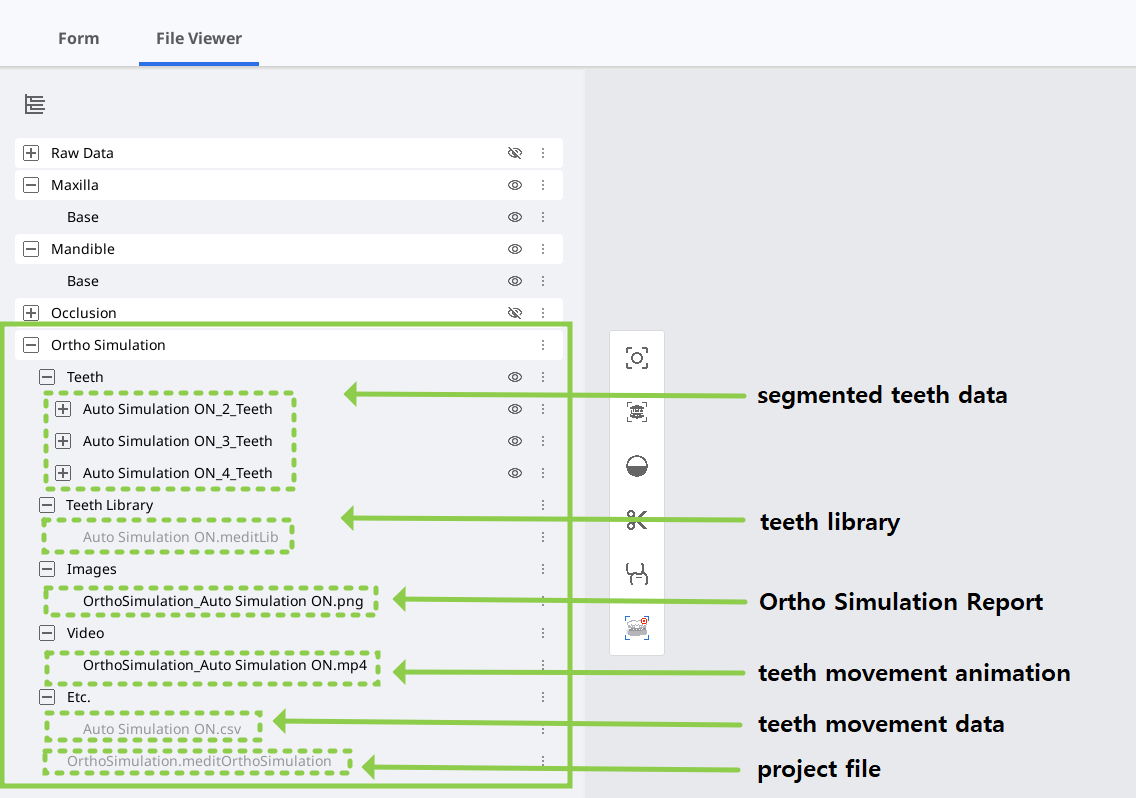
🔎Примечание
Вы можете сохранить результаты своей работы над незавершенным проектом, даже если закроете программу до того, как перейдете к заключительному этапу рабочего процесса.

